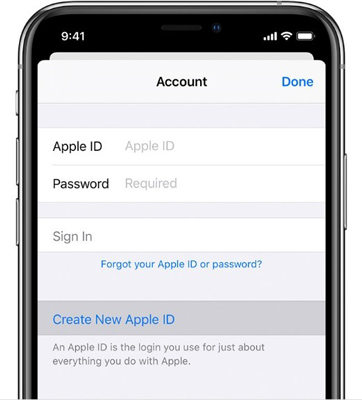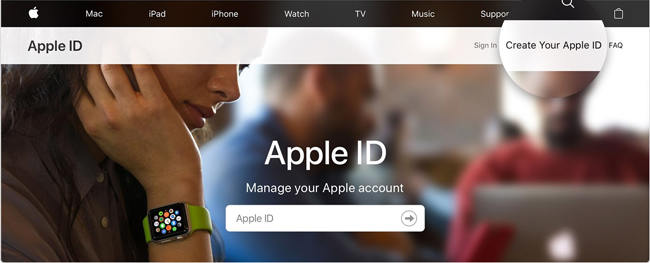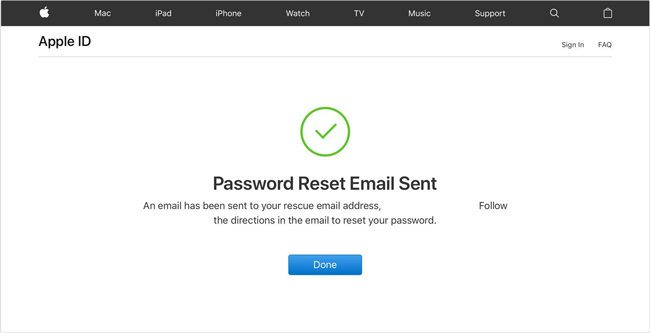كما نعلم جميعاً أن الـ iCloud هو خدمة تخزين سحابية لتخزين الصور، الفيديوهات والملفات للأجهزة المبنية علي الـ iOS. وايضاً، هذه الخصائص يمكنها السماح للمستخدمين ومنع تسجيل الدخول غير المسموح به عندما يكون الـ iPhone الخاص بك مسروقاً أو ضائعاً. بالرغم من ذلك، نسيان كلمة سرك لأنك لم تقوم باستخدام الخدمات لفترة طويلة يعني أنك بالتأكيد تبحث عن كيفية تسجيل الخروج من الـ iCloud بدون كلمة سر. إذا لم يكن لديك أدني فكرة عن ذلك، هذه المقالة ستقوم بإرشادك عن كيفية القيام بتسجيل خروج من الـ iCloud بدون أي مشكلة، وتعمل جيداً علي جميع نسخ الـ iOS.
- الجزء 1: تسجيل الخروج من قفل تنشيط الـ iCloud بدون كلمة سر عن طريق إزالة قفل تنشيط الـ iCloud
- الجزء 2: تسجيل الخروج من الـ iCloud بدون كلمة سر عن طريق حذف كلمة مرور الـ iCloud
- الجزء 3: تسجيل الخروج من الـ iCloud بدون كلمة سر عن طريق عمل حساب iCloud جديد
- الجزء 4: تسجيل الخروج من الـ iCloud بدون كلمة سر عن طريق إدخال كلمة مرور خاطئة
الجزء 1: تسجيل الخروج من قفل تنشيط الـ iCloud بدون كلمة سر عن طريق إزالة قفل تنشيط الـ iCloud
إذا ظهرت كلمة مرور الـ iCloud عند شاشة قفل التنشيط، إذاً فستستطيع تخطي هذه الشاشة عن طريق PassFab Activation Unlocker. هذا البرنامج مصمم لإزالة قفل التنشيط علي الـ iPhone، iPad والـ iPod الخاصين بك. يمكنك تعلم كيفية استخدامه كما بالأسفل:
الخطوة 1. قم بتنزيل، تثبيت وبدأ هذا البرنامج علي الكمبيوتر/ Macالخاص بك. أختر إزالة قفل تنشيط الـiCloud. أقرأ الاتفاقية واضغط علي التالي للمتابعة. لاحظ أن الخطوات علي الويندوز تختلف عن الـ Mac.

الخطوة 2. قم بتوصيل جهازك بهذا البرنامج. قم تنزيل أداة كسر الحماية (الجيلبريك) وقم بحرق أداة الجيلبريك إلي الـ USB. اقرء الشرح وقم بعمل جيلبريك لجهازك.

الخطوة 3. بمجرد أن يتم عمل جيلبريك لجهازك بنجاح، افتح PassFab Activation Unlocker مرة أخري. أكد علي معلومات جهازك، اضغط زر "بدء الإزالة".

الخطوة 4. سيتم إزالة قفل تنشيط الـ iCloud الخاص بك بنجاح.

الجزء 2: تسجيل الخروج من الـ iCloud بدون كلمة سر عن طريق حذف كلمة مرور الـ iCloud
الطريقة الموصي بها والأكثر اعتمادية لتسجيل الخروج من الـ iCloud بدون كلمة سر هي استخدام أداة احترافية. وذلك لأن، بدون كلمة سر الـ iCloud لن تستطيع استخدام الـ iTunes ولن تستطيع حتي عمل إعادة الجهاز إلي ضبط إعدادات المصنع. لذا، هنا نقدم لك -PassFab iPhone Unlocker والذي يعمل جيداً علي كل نسخ الـ iOS واستخدامه سهل للغاية. دعنا نلقي نظرة.
يمكنك اتباع هذا الدليل لتسجيل الخروج من الـ iCloud بدون باسورد علي ios 11/10/9.
الخطوة 1: قم بتنزيل وتثبيت هذا البرنامج، ابدأه وستستطيع رؤية خاصيتين، اختر "افتح Apple ID".

الخطوة 2: سيُطلب منك توصيل جهازك الذي تريد إزالة الـ iCloud منه بالكمبيوتر/اللابتوب الخاص بك عن طريق الكابل.
الخطوة 3: الآن بعد عمل اتصال اضغط علي "ابدأ"، الذي يجب أن يكون ظاهراً علي الشاشة.

الخطوة 4: الآن علي الشاشة، ستستطيع رؤية تقدم العملية. سيتم إخطارك برسالة النجاح عند انتهاء العملية. ومن ثم، اضغط علي "تم" لإغلاق العملية.
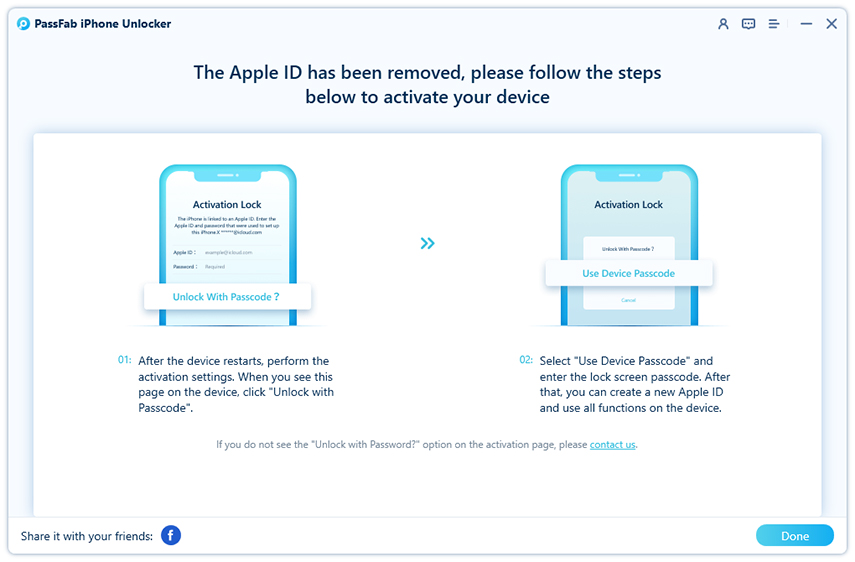
لاحظ: يجب أن يكون بريدك الالكتروني لـ Apple ID والـ iCloud متطابق.
الجزء 3: تسجيل الخروج من الـ iCloud بدون كلمة سر عن طريق عمل حساب iCloud جديد
يمكنك إنشاء حساب iCloud خاص بك وتسجيل الخروج من حساب iCloud قديم. إذا أردت إنشاء حساب iCloud لك، يمكنك اتباع التعليمات المذكورة بالأسفل.
لإنشاء حساب من جهاز الـ iOS الخاص بك:
- اذهب إلي الاعدادات واضغط علي ملفك الشخصي.
- إذا قمت بتسجيل الخروج من الـ iCloud أو لم يكن لديك حساب متصل، فسيمكنك رؤية خيار إنشاء Apple ID جديد، اضغط للمتابعة.

- أدخل بريدك الإلكتروني، كلمة السر، البلد، أو المنطقة وطريقة الدفع.
- ثم اضغط علي موافق علي الشروط والأحكام ومن ثم اضغط علي التالي.
- الآن يجب عليك إدخال اسمك وتاريخ ميلادك ومعلومات البطاقة الائتمانية والفواتير.
- قم بتأكيد رقم هاتفك، وهذا التأكيد مفيد لك عند استرجاع الحساب.
لإنشاء حساب من جهاز الويندوز الخاص بك:
- اذهب إلي Apple من المتصفح واضغط علي إنشاء Apple ID خاص بك.

- أدخل أسمك، تاريخ ميلادك، بريدك الإلكتروني، كلمة سرك، ومعلومات بطاقتك الائتمانية والفواتير.
- اختر أسئلة الأمان الخاصة بك.
- اضغط متابعة.
لاحظ: تأكيد عنوان البريد الإلكتروني مطلوب، وإلا لن تستطيع تسجيل الدخول لحسابك وعنوان البريد الإلكتروني المعطي سيصبح الـ Apple ID الجديد الخاص بك.
الجزء 4: تسجيل الخروج من الـ iCloud بدون كلمة سر عن طريق إدخال كلمة مرور خاطئة
يمكنك أيضاً إزالة الـ iCloud عن طريق استعادة كلمة سرك، العملية بأكملها سهلة ويمكن عملها من أجهزة الـ iOS وأجهزة الويندوز.
لإعادة التعيين علي الـ iOS الخاص بك، يمكنك اتباع التعليمات المذكورة بالأسفل.
- انتقل إلي الإعدادات واضغط علي اسمك.
- اضغط علي كلمة السر والأمن ومن ثم تغيير كلمة السر.
- الآن أدخل رمز الدخول إذا كان مفعلاً، اتبع الدليل علي الشاشة، وقم بتحديث كلمة سرك.

لإعادة التعيين علي الويندوز، اتبع التعليمات التالية.
- اذهب إلي Apple ID.com.
- اضغط علي " هل نسيت Apple ID الخاص بك؟".
- أدخل Apple ID الخاص بك لإيجاد Apple ID الخاص بك.
إذا أردت إعادة تعيين كلمة سرك عن طريق البريد الإلكتروني، إذاً سيتم الطلب منك إدخال البريد الإلكتروني المرتبط بالـ iCloud واتبع الصورة بالأسفل.
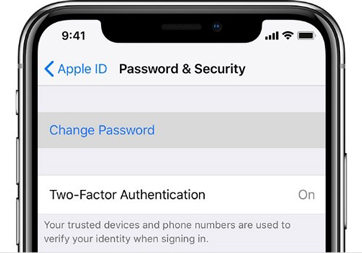
إذا كنت تريد استعادة كلمة سرك عن طريق سؤال أمان بسيط أو بالمصادقة ذات العاملين، والذي يعتبر أسهل بكثير من أي طريقة أخري:
- اذهب إلي صفحة Apple ID account وأدخل مفتاح الاسترداد الخاص بك
- اختر جهاز موثوق به ورمز التحقق
- أدخل رمز التحقق المستلم.
- قم بإنشاء كلمة سر جديدة وبعد ذلك، اختر إعادة تعيين كلمة السر.
الملخص
تؤكد هذه المقالة علي كيفية تسجيل الخروج من الـ iCloud، تحتاج كلمة السر لتسجيل الخروج، ولكن أحياناً تنسي كلمة السر، وفي هذه الحالة، ستحتاج إلي استعادة الحساب. ولكنه يكون شيئاً محبطاً عندما يكتشف المستخدم أنه لا طريقة للخروج من هذا المأزق. PassFab Activation Unlocker هو حل موثوق به بنسبة 100% وهو طريقك للخروج من هذا الإحباط والذي يعمل جيداً بدون أي قيود ولا يعتمد علي نسخ الـ iOS.
- يتعلم أكثر: كيفية فك الايكلاود مجانا بسهولة [2025 ]
-
حول PassFab:
هل نسيت كلمة مرور قفل شاشة iPhone / iPad (رمز الدخول) ، قفل التنشيط ، Apple ID ، كلمة مرور حساب iCloud؟ هل تريد حذف كلمة مرور Windows؟ كيف تجاوز قفل شاشة هاتف Android؟ يساعدك PassFab في حل جميع المشكلات المتعلقة بكلمات المرور بسهولة. بالطبع ، إذا نسيت كلمة مرور ملفات Office (word ، excel ، PPT) ، يمكنك أيضًا استخدام منتجات PassFab لحل المشكلة.